如何修復 macOS 10.15 上 App Store 凍結的問題
2025-08-06 14:53:58 • 分類: macOS 10.15 解決方案 • 經過驗證的解決方案
App Store 是 Mac 上最重要的程式之一,因為它可以讓你在你的機器上搜索和下載你最喜歡的應用程式。此問題在以下情況下出現:你需要安裝一款重要的應用程式,但由於 App Store 一次又一次地凍結或崩潰而導致你無法安裝。如果在 OS 10.15 中 App Store 更新時卡住,通常也會出現此問題,但也可能存在一些其它問題。
幸運的是,我們有幾個技巧可以 解決 macOS 10.15 上 App Store 凍結的問題。我們首先了解它的原因。
雖然技術是一種祝福,但有時它可能會讓你頭疼,就像凍結的 App Store 一樣。當你已經在下載應用程式並且它無故暫停時,你可能會遇到這樣的問題。有時候,App Store 緩存檔案也可能以災難而告終。
App Store 凍結時你可能會收到的大多數常見錯誤是:
- 無法連接到 App Store 。
- 你的購買無法完成和取消。
- 登錄時出現意外錯誤。
- 或者它完全不工作,而且不顯示任何內容。
修復 macOS 10.15 上 App Store 凍結問題的技巧
下面給出了可以幫助你解決 macOS 10.15 App Store 掛起和崩潰問題的 5 個技巧。
1:通過 Activity Monitor 強制退出
- 在你的電腦上打開 Activity Monitor。
- 點擊“CPU”選項卡,這樣你就可以查看 CPU 選擇。
- 現在,檢查“App Store”並選擇它。點擊頂部的“X”圖標開始關閉。
- 現在,系統會提示你結束此進程“App Store”,點擊“退出”將其關閉。
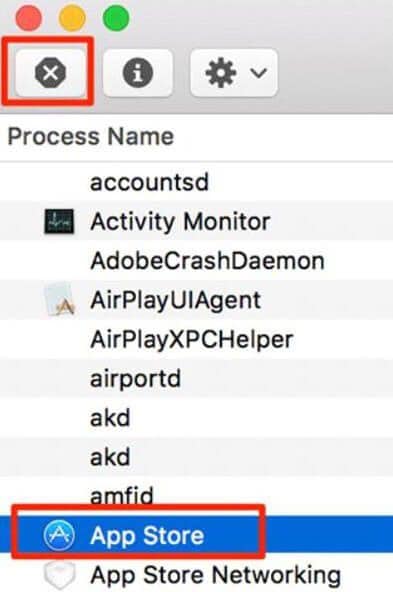
2:強制退出視窗進程
通過這種方式,你可以強制退出無響應的 App Store,然後從 Launchpad 重新啟動它,從而修復 macOS 10.15 上 App Stor 凍結問題。為此,請按照給定的步驟操作。
- 只有你已經打開了 App Store 才能完成此過程,因此請確保將其打開。
- 同時按下“Command + Option + Esc”以打開強制退出對話方塊。
- 在這裡,你會看到已打開的多個應用程式,選擇“Apple Store”並按下“強制退出”以將其強制關閉。
- 從 Launchpad 或 Dock 重新啟動 Apple Store 以檢查是否奏效。
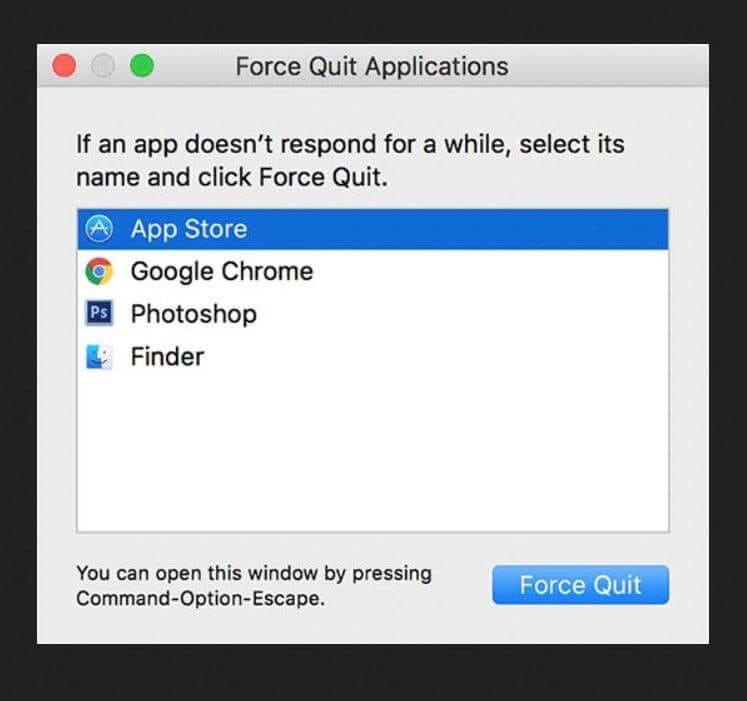
3:檢查多個 ID 問題
有時候,當你在 Apple Store 嘗試購買應用程式時,你可能還會遇到“我們無法完成購買:未知錯誤”。當你的系統上使用多個 Apple ID 時,通常會出現此錯誤。
如果要解決此問題,首先請確保你已使用相同的 ID 登錄 App Store 和 iTunes。如果問題仍未解決,請註銷並重新登錄。如果你的問題仍然存在,請確保你已經接受新的 iTunes 條款和條件。使用這個方便的技術,你將能夠解決 macOS 10.15 中 App Store 更新掛起的問題。
注意:每次 macOS 更新時,你都需要接受“條款和條件”才能正常運行。
4:從 Dock 強制退出
按住鍵盤上的“Option”鍵,然後右鍵點擊 Dock 中的 App Store 圖標。通過此操作,“退出”選項將變為“強制退出”。選擇它以關閉 App Store。
現在,重新打開 App Store 以檢查它現在是否可用。
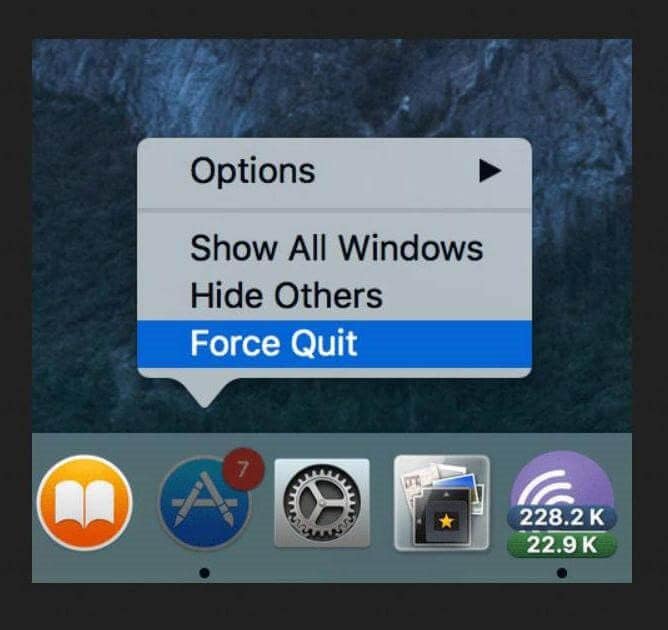
5:清除緩存檔案
有一種可能性很小,即所有提到的技巧根本不起作用,所以本文提供了另一種行之有效的方法來修復 macOS 10.15 上 App Store 凍結的問題。
實際上,你在 Mac 上安裝的每個應用程式都會在特定檔案夾中建立一些緩存檔案。有時候這些檔案可能已經損壞,因此刪除它們可能會解決你的問題。為此,只需訪問 Mac 上的臨時檔案夾並查找“com.apple.appstore”檔案夾。這可能是一項繁重的任務,因為此檔案夾中還有許多其它檔案。總之,當你找到它時,選擇它並移至垃圾箱。現在重新啟動 App Store ,以檢查你是否解決了 OS 10.15 中 App Store 更新掛起的問題。
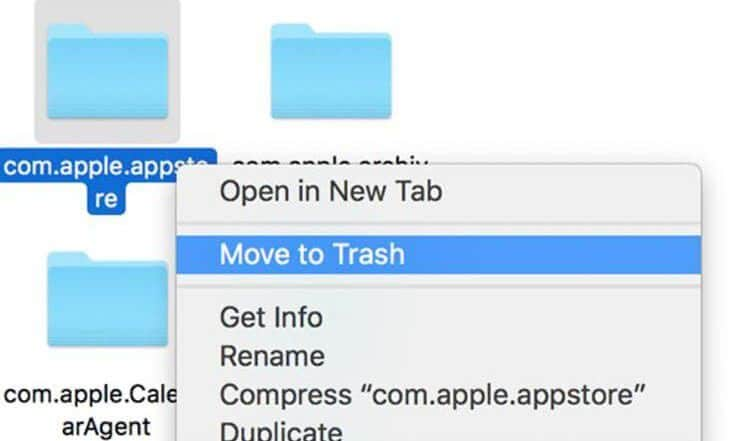
這些就是解決 macOS 10.15 上 App Store 掛起和崩潰問題的 5 個最有用的技巧。如果你在實施這些技術後仍無法解決此問題,你可能需要重新安裝作業系統或到 Apple 銷售點檢查系統。
2024年適用於 macOS 10.15 的最佳 PDF 編輯器
你是否知道你可以使用 PDFelement編輯你的 PDF 檔案?是的,它是適用於 macOS 10.15 的最佳 PDF 編輯器,為你提供了一些最強大的工具來建立、編輯和組織你的 PDF 檔案。

- 它使用簡單,而且擁有數百個選項,可以放你完全控制你的 PDF 檔案。
- 它不僅適用於中小型企業,也適用於大型企業。
- 不管你信不信,在 macOS 10.15 上使用 PDFelement ,你可以在幾秒鐘內將 300 多種檔案格式轉換為 PDF。
- 從建立到編輯、擷取到組合、從文字編輯到從掃描的 PDF 導出數據,這款功能廣泛的應用程式適合每個小型、中型和大型企業的需求。
除此之外,它還使你能夠在現有 PDF 檔案中添加水印、頁眉、頁腳和背景,並為你的敏感數據檔案提供實時拼寫檢查、用戶權限和密碼保護。
它掌管了你的辦公室,幫助你節省大量時間和資源,從而自動產生豐碩的成果。




Quintela
staff 編輯